用PyQt进行Python图形界面的程序的开发的入门指引
一般来说,选择用于应用程序的 GUI 工具箱会是一件棘手的事。使用 Python(许多语言也一样)的程序员可以选择的 GUI 工具箱种类繁多,而每个工具箱都有各自的优缺点。有些速度比其它工具箱快,有些比较小;有些易于安装,有些更适合于跨平台使用(对于这一点,还要指出,有些支持您需要满足的特定特性)。当然,各种库都相应具有各种许可证。
对于 Python 程序员而言,缺省的 GUI 选择是 Tk(通过 Tkinter 绑定)― 其原因显而易见。Tkinter 和闲置的 IDE 是由 Python 创始人编写的,它们是作为大多数 Python 分发版的缺省选择而出现的。标准 Python 文档讨论了 Tkinter,但没有涉及任何其它 GUI 绑定。这是故意的!至少可以这么认为,如果 Tk 和 Tkinter 不是这么糟糕,程序员就没有理由去寻找替代品了。要诱导 Python 程序员放弃缺省选择,那么工具箱必须提供额外的东西。PyQt 就是这样一个工具箱。
PyQt 所具有的优点远远超过了 Tkinter(它也有几个缺点)。Qt 和 PyQt 速度都很快;Qt 和 PyQt 的设计完全是面向对象的;Qt 提供了一个设计良好的窗口构件集合,它比 Tk 所提供的要大得多。就其缺点而言,Qt 的许可证受到的限制比许多工具箱(至少在非 Linux 平台方面)都多;正确安装 Qt 和 PyQt 常常会很复杂;另外,Qt 是一个相当大的库。PyQt 应用程序的用户将需要设法完成安装 Qt 和 PyQt,这使分发变得很困难。(请阅读本文后面的 用于其它语言的 Qt 绑定。)
PyQt 严格遵循 Qt 的发放许可。特别是,它可用于 UNIX/X11 平台上的 GPL,并可用于 Zaurus 上的 Qt Palmtop Environment 环境,还存在用于较老的 Qt 版本的免费(free-as-in-free-beer)Windows 软件包。PyQt 的商业许可证可用于 Windows。
对于本文而言,PyQt 有一个方面优于许多其它工具箱,它值得我们特别关注。Qt 使用一种称为 信号/插槽(signals/slots)的机制在窗口构件(以及其它对象)之间传递事件和消息。这种机制完全不同于包括 Tkinter 在内的大多数工具箱所用的回调(callback)机制。使用信号/插槽以灵活且可维护的方式控制对象间通信要比使用脆弱的回调风格容易得多。应用程序越大,Qt 的这个优势就越重要。
本文的作者之一 Boudewijn Rempt 已经出版了一本有关使用 PyQt 进行应用程序开发的书籍。 GUI Programming with Python: QT Edition(请参阅 参考资料)显示了如何设计和开发完整的 GUI 应用程序,其中包括从最初的构思到分发的全过程。
样本应用程序
要显示信号/插槽和回调之间的反差,我们提供了一个写着玩玩的应用程序,它使用 Tkinter 和 PyQt。尽管实际上 PyQt 版本对于这个基本程序并不更简单,但是它已经演示了 PyQt 应用程序更好的模块性和可维护性。
应用程序包括四个窗口构件:
-
"Quit"按钮(用来与整个应用程序通信) - "Log Timestamp"按钮(用于窗口构件间的消息)
- 文本区域,显示可滚动的已记录日志的时间戳记列表
- 消息窗口构件,显示已记录日志的时间戳记数
在 Tkinter 中,我们可以这样实现应用程序:
清单 1. Logger.py Tkinter 应用程序
#!/usr/bin/python
import sys, time
from Tkinter import *
class Logger(Frame):
def __init__(self):
Frame.__init__(self)
self.pack(expand=YES, fill=BOTH)
self.master.title("Timestamp logging application")
self.tslist = []
self.tsdisp = Text(height=6, width=25)
self.count = StringVar()
self.cntdisp = Message(font=('Sans',24),
textvariable=self.count)
self.log = Button(text="Log Timestamp",
command=self.log_timestamp)
self.quit = Button(text="Quit", command=sys.exit)
self.tsdisp.pack(side=LEFT)
self.cntdisp.pack()
self.log.pack(side=TOP, expand=YES, fill=BOTH)
self.quit.pack(side=BOTTOM, fill=BOTH)
def log_timestamp(self):
stamp = time.ctime()
self.tsdisp.insert(END, stamp+"\n")
self.tsdisp.see(END)
self.tslist.append(stamp)
self.count.set("% 3d" % len(self.tslist))
if __name__=='__main__':
Logger().mainloop()
这个 Tk 版本使用了 log_timestamp() 方法作为按钮的 command= 参数。 这个方法需要依次单独操作它要影响的所有窗口构件。如果我们想更改按钮按下的效果(例如还要记录时间戳记),那么这个风格就很脆弱。通过继承您可以实现这一点:
清单 2. StdOutLogger.py Tkinter 增强
class StdOutLogger(Logger):
def log_timestamp(self):
Logger.log_timestamp(self)
print self.tslist[-1]
但是这个子类的作者需要相当精确地理解 Logger.log_timestamp() 已经做了什么;而且除非通过在子类中完全重写 .log_timestamp() 方法并且不调用父方法,否则没有办法 除去消息。
一个非常基本的 PyQt 应用程序总有一些样本代码,这些代码在哪里都相同,Tkinter 代码也是这样。但是,当我们进一步研究设置应用程序所需的代码,以及显示窗口构件的代码时,区别就显现出来了。
清单 3. logger-qt.py PyQt 应用程序
#!/usr/bin/env python
import sys, time
from qt import * # Generally advertised as safe
class Logger(QWidget):
def __init__(self, *args):
QWidget.__init__(self, *args)
self.setCaption("Timestamp logging application")
self.layout = QGridLayout(self, 3, 2, 5, 10)
self.tsdisp = QTextEdit(self)
self.tsdisp.setMinimumSize(250, 300)
self.tsdisp.setTextFormat(Qt.PlainText)
self.tscount = QLabel("", self)
self.tscount.setFont(QFont("Sans", 24))
self.log = QPushButton("&Log; Timestamp", self)
self.quit = QPushButton("&Quit;", self)
self.layout.addMultiCellWidget(self.tsdisp, 0, 2, 0, 0)
self.layout.addWidget(self.tscount, 0, 1)
self.layout.addWidget(self.log, 1, 1)
self.layout.addWidget(self.quit, 2, 1)
self.connect(self.log, SIGNAL("clicked()"),
self.log_timestamp)
self.connect(self.quit, SIGNAL("clicked()"),
self.close)
def log_timestamp(self):
stamp = time.ctime()
self.tsdisp.append(stamp)
self.tscount.setText(str(self.tsdisp.lines()))
if __name__ == "__main__":
app = QApplication(sys.argv)
app.connect(app, SIGNAL('lastWindowClosed()'), app,
SLOT('quit()'))
logger = Logger()
logger.show()
app.setMainWidget(logger)
app.exec_loop()
通过创建布局管理器, Logger 类开始工作了。布局管理器在任何 GUI 系统中都是一个很复杂的主题,但是 Qt 的实现使之变得简单。在大多数情况下,您会使用 Qt Designer 创建一般的 GUI 设计,随后可将它用于生成 Python 或 C++ 代码。然后您可以使生成的代码生成子类,以添加功能。
但是在这个示例中,我们选择手工创建布局管理器。窗口构件被置于网格的各个单元中,或者可以跨多个单元放置。在 Tkinter 需要命名参数的地方,PyQt 就不允许它们。这是一个很重要的差异,它经常会使在两种环境中工作的人们无所适从。
所有 Qt 窗口构件都可以和 QString 对象很自然地一起工作,而不能和 Python 字符串或 Unicode 对象一起工作。幸运的是,转换是自动的。如果您在 Qt 方法中使用了字符串或 Unicode 参数,那么它将自动转换成 QString。不能进行反向转换:如果您调用了一个返回 QString 的方法,那么您获得的是 QString。
应用程序中最有趣的部分是我们将 clicked 信号连接到功能的位置。一个按钮连接到了 log_timestamp 方法;另一个连接到了 QWidget 类的 close 方法。
图 1. logger-qt 的屏幕快照
logger-qt 的屏幕快照
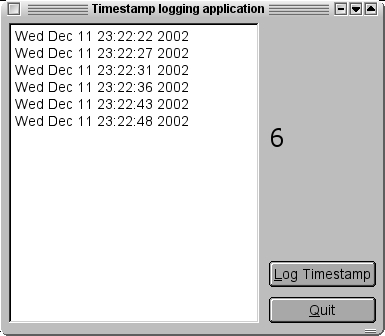
现在我们想将日志记录添加到这个应用程序的标准输出。 这十分容易。我们可以使 Logger 类生成子类,或者为了演示,创建简单的独立函数:
清单 4. logger-qt.py PyQt 增强
def logwrite():
print(time.ctime())
if __name__ == "__main__":
app = QApplication(sys.argv)
app.connect(app, SIGNAL('lastWindowClosed()'), app,
SLOT('quit()'))
logger = Logger()
QObject.connect(logger.log, SIGNAL("clicked()"), logwrite)
logger.show()
app.setMainWidget(logger)
app.exec_loop()
从上述代码我们可以看到,这就是将 log QPushButton 的 clicked() 信号连接到新函数的事情。注:信号也可以将任何数据传送到它们所连接的插槽,尽管在这里我们没有显示这样的示例。
如果您不想调用原始方法,那么可以从插槽 disconnect 信号,例如通过在 logger.show() 行之前添加以下行:
清单 5. logger-qt.py PyQt 增强
QObject.disconnect(logger.log, SIGNAL("clicked()"),
logger.log_timestamp)
现在将不再更新 GUI。
用于 Python 的其它 GUI 绑定
PyQt 在给定实例中可能不是很有用,可能是许可证状态问题,也可能是平台可用性问题(或者,可能因为再分发很困难,例如大小很大)。由于这个原因(也为了比较),我们想指出一些用于 Python 的其它流行 GUI 工具箱。
Anygui
Anygui 实际上不是 GUI 工具箱,而是一个作用于大量工具箱(甚至是令人惊奇的象 curses 和 Java/Jython Swing 那样的工具箱)的抽象包装器。在编程风格方面,使用 Anygui 类似于使用 Tkinter,但是要选中这个底层工具箱,要么自动进行,要么进行配置调用。Anygui 很好用,因为它允许应用程序未经更改就可以运行在差异很大的平台上(但因此它支持受支持工具箱的"最低级公共特性")。
PyGTK
PyGTK 绑定包装了 GPL 下使用的 GTK 工具箱,它是流行的 Gnome 环境的基础。GTK 在根本上是 X Window 工具箱,但是它还有 Win32 的 beta 级支持和 BeOS 的 alpha 级支持。在常规范例中,PyGTK 对窗口构件使用回调。绑定存在于 GTK 和 大量编程语言之间,而不仅仅是 Qt,或甚至是 Tk。
FXPy
Python 绑定 FXPy 包装了 FOX 工具箱。FOX 工具箱已经被移植到大多数类 UNIX 平台上,以及 Win32 上。 与大多数工具箱类似,FOX 和 FXPy 都使用回调范例。FOX 由 LGPL 特许。
wxPython
这个绑定包装了 wxWindows 工具箱。 与 FOX 或 GTK 类似,wxWindows 被移植到 Win32 和类 UNIX 平台上(但是没有移植到 MacOS、OS/2、BeOS 或其它"次要"平台上 ― 尽管它对 MacOSX 的支持是 alpha 级的)。在范例方面,wxPython 接近回调风格。wxPython 对继承结构的关注程度高于大多数其它工具箱,而且它使用"事件",而不是回调。但是本质上,事件仍旧被连接到单个方法上,随后可能需要作用于各种窗口构件。
win32ui
win32ui 属于 win32all 软件包,它包装了 MFC 类。很显然,这个工具箱是特定于 Win32 的库。MFC 实际上不只是 GUI 工具箱,它还使用各种范例的混合。对于想创建 Windows 应用程序的读者而言,与其它工具箱相比,win32ui 会让您"更接近于实质"。
从其它语言使用 Qt
如同 Python,从大量其它编程语言使用 Qt 工具箱是可能的。如果可以自由选择,我们会首选 Python,而不是其它语言。诸如公司政策以及与其它代码库连接之类的外部约束可以决定编程语言的选择。Qt 的原始语言是 C++,但也有用于 C、Java、Perl 和 Ruby 的绑定。就与 Python 示例的比较而言,让我们讨论一下用 Ruby 和 Java 写着玩玩的应用程序。
Ruby/Qt 在用法上十分类似于 PyQt。这两种语言具有相似的动态性和简明性,所以除了拼写上的差别外,其代码很类似:
清单 6. HelloWorld.rb Qt2 应用程序
#!/usr/local/bin/ruby
require 'qt2'
include Qt2
a = QApplication.new([$0] + ARGV)
hello = QPushButton.new('Hello world!')
hello.resize(100, 30)
a.connect( hello, QSIGNAL('clicked()'), a, QSLOT('quit()'))
a.setMainWidget(hello)
hello.show
a.exec
Java 总是比脚本编制语言要冗长一点,但是基本部分都相同。一个同等功能的最小 qtjava 应用程序类似于:
清单 7. HelloWorld.java Qt2 应用程序
import org.kde.qt.*;
public class HelloWorld {
public static void main(String[] args)
{
QApplication myapp = new QApplication(args);
QPushButton hello = new QPushButton("Hello World", null);
hello.resize(100,30);
myapp.connect(hello, SIGNAL("clicked"),
this, SLOT("quit()"));
myapp.setMainWidget(hello);
hello.show();
myapp.exec();
return;
}
static {
System.loadLibrary("qtjava");
try {
Class c = Class.forName("org.kde.qt.qtjava");
} catch (Exception e) {
System.out.println("Can't load qtjava class");
}
}
}
PyQt 是一个吸引人和快速的接口,它将 Qt 工具箱和 Python 编程语言集成在一起。除了该工具箱提供的种类繁多的窗口构件外,Qt 所用的信号/插槽编程风格在生产能力和可维护性方面都要优于大多数其它 GUI 工具箱所用的回调风格。